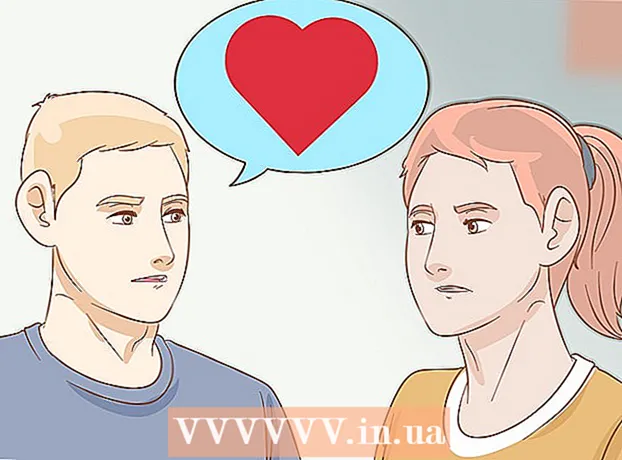நூலாசிரியர்:
Louise Ward
உருவாக்கிய தேதி:
7 பிப்ரவரி 2021
புதுப்பிப்பு தேதி:
1 ஜூலை 2024

உள்ளடக்கம்
இந்த கட்டுரை யாகூ அஞ்சல் பெட்டிகளை உருவாக்குவதற்கான படிகள் மூலம் உங்களுக்கு வழிகாட்டும். டெஸ்க்டாப் மற்றும் மொபைல் பதிப்புகளில் யாகூ மெயிலில் இதைச் செய்யலாம்.
படிகள்
2 இன் முறை 1: கணினியில்
யாகூவைத் திறக்கவும். Yahoo முகப்புப்பக்கத்தைத் திறக்க உங்கள் கணினி உலாவியில் https://www.yahoo.com/ க்குச் செல்லவும்.

கிளிக் செய்க உள்நுழைக (உள்நுழைவு) பக்கத்தின் மேல் வலது மூலையில், மணி ஐகானின் இடதுபுறத்தில்.
கிளிக் செய்க பதிவுபெறுக (பதிவு). இந்த இணைப்பு "கணக்கு இல்லையா?" (கணக்கு இல்லையா?) பக்கத்தின் கீழ் வலது மூலையில்.

உங்கள் கணக்கு தகவலை உள்ளிடவும். நீங்கள் பின்வரும் தகவலை உள்ளிட வேண்டும்:- பெயர்
- குடும்ப பெயர்
- மின்னஞ்சல் முகவரி - உங்கள் Yahoo மின்னஞ்சல் முகவரியாக நீங்கள் பயன்படுத்த விரும்பும் பெயரைத் தட்டச்சு செய்க. நீங்கள் தேர்ந்தெடுத்த மின்னஞ்சல் முகவரி ஏற்கனவே பயன்பாட்டில் இருந்தால், நீங்கள் வேறு பெயரில் தட்டச்சு செய்ய வேண்டும்.
- கடவுச்சொல்
- மொபைல் தொலைபேசி எண் - மொபைல் தொலைபேசி எண் இல்லாமல், நீங்கள் ஒரு யாகூ கணக்கை உருவாக்க முடியாது.
- பிறந்த நாள் (உங்கள் பிறந்த தேதியை உள்ளடக்கியது)
- நீங்கள் "பாலினம்" புலத்தில் ஒரு பாலினத்தையும் சேர்க்கலாம் (நீங்கள் விரும்பினால்).

பொத்தானைக் கிளிக் செய்க tiếp tục (தொடரவும்) பக்கத்திற்கு கீழே நீல நிறத்தில்.- தேவையான அனைத்து தகவல்களையும் நீங்கள் பூர்த்தி செய்யவில்லை அல்லது தேர்ந்தெடுக்கப்பட்ட பயனர்பெயர் தவறானது என்றால், நீங்கள் எல்லா தகவல்களையும் நிரப்பும் வரை தொடர முடியாது அல்லது வேறு யாரும் பயன்படுத்தாத வேறு பயனர்பெயரைத் தேர்வுசெய்யலாம்.
பொத்தானைக் கிளிக் செய்க எனக்கு ஒரு கணக்கு விசையை அனுப்புங்கள் (எஸ்எம்எஸ் வழியாக கணக்கு பூட்டைப் பெறுக) பக்கத்தின் நடுவில் நீல நிறத்தில் உள்ளது. இது நீங்கள் முன்னர் உள்ளிட்ட தொலைபேசி எண்ணுக்கு ஒரு குறியீட்டை உரை செய்ய யாகூவைக் கேட்கும்.
- நீங்கள் தேர்வு செய்யலாம் கணக்கு விசையுடன் என்னை அழைக்கவும் (கணக்கு பூட்டுக்கு மேல் அழைப்பைப் பெறுங்கள்) யாகூ உங்களை அழைத்து குறியீட்டைப் படிக்கட்டும்.
சரிபார்ப்புக் குறியீட்டைப் பெறுக. உங்கள் தொலைபேசியில் செய்தியிடல் பயன்பாட்டைத் திறந்து, யாகூவிலிருந்து அனுப்பப்பட்ட செய்தியைத் தேர்ந்தெடுத்து உள்ளடக்கத்தில் 5 இலக்க பாதுகாப்பு குறியீட்டைப் பார்க்கவும்.
- தேர்ந்தெடுக்கப்பட்டால் அழைப்பு (அழைப்பு விடுங்கள்), தொலைபேசி ஒலிக்கும் வரை நீங்கள் காத்திருக்கிறீர்கள், பின்னர் அழைப்பைப் பெற்று அந்த அழைப்பில் படித்த குறியீட்டைக் கேளுங்கள்.
"சரிபார்க்கவும்" புலத்தில் குறியீட்டை உள்ளிடவும். இந்த புலம் பக்கத்தின் நடுவில், "நாங்கள் அனுப்பிய கணக்கு விசையை உள்ளிடுக" தலைப்புக்கு கீழே உள்ளது.
பொத்தானைக் கிளிக் செய்க சரிபார்க்கவும் நீல (சரிபார்க்கவும்) திரையின் மையத்திற்கு அருகில் உள்ளது.
கிளிக் செய்க தொடங்குவோம் (தொடங்கு). இது உங்களை Yahoo முகப்புப்பக்கத்திற்கு அழைத்துச் செல்லும்.
கிளிக் செய்க அஞ்சல் யாகூ முகப்புப்பக்கத்தின் வலது கை மூலையில் சற்று மேலே ஊதா உறை ஐகானுக்கு கீழே. இது அமைக்கப்பட்ட மற்றும் பயன்படுத்தத் தயாராக இருக்கும் யாகூ அஞ்சல் பெட்டியைத் திறக்கும். விளம்பரம்
முறை 2 இன் 2: தொலைபேசியில்
யாகூ மெயிலைத் திறக்கவும். உறை ஐகான் மற்றும் "YAHOO!" என்ற வார்த்தையுடன் Yahoo மெயில் பயன்பாட்டைத் தட்டவும். அடர் ஊதா பின்னணியில் வெள்ளை நிறம்.
ஒரு ஐகானைத் தேர்ந்தெடுக்கவும் யாகூ மெயில் பக்கத்தின் நடுவில் ஊதா.
ஒரு பாதையைத் தேர்வுசெய்க பதிவுபெறுக (பதிவு) கணக்கு உருவாக்கும் பக்கத்தைத் திறக்க திரையின் அடிப்பகுதியில்.
உங்கள் கணக்கு தகவலை உள்ளிடவும். நீங்கள் பின்வரும் தகவலை உள்ளிட வேண்டும்:
- பெயர்
- குடும்ப பெயர்
- மின்னஞ்சல் முகவரி - உங்கள் Yahoo மின்னஞ்சல் முகவரியாக நீங்கள் பயன்படுத்த விரும்பும் பெயரைத் தட்டச்சு செய்க. நீங்கள் தேர்ந்தெடுத்த மின்னஞ்சல் முகவரி ஏற்கனவே பயன்பாட்டில் இருந்தால், நீங்கள் வேறு பெயரில் தட்டச்சு செய்ய வேண்டும்.
- கடவுச்சொல்
- மொபைல் தொலைபேசி எண் - மொபைல் தொலைபேசி எண் இல்லாமல், நீங்கள் ஒரு யாகூ கணக்கை உருவாக்க முடியாது.
- பிறந்த நாள் (உங்கள் பிறந்த தேதியை உள்ளடக்கியது)
- பாலினம் (விரும்பினால்)
பொத்தானைத் தேர்ந்தெடுக்கவும் tiếp tục (தொடரவும்) திரையின் அடிப்பகுதியில் நீல நிறத்தில்.
- தேவையான அனைத்து தகவல்களையும் நீங்கள் உள்ளிடவில்லை அல்லது தேர்ந்தெடுக்கப்பட்ட பயனர்பெயர் செல்லுபடியாகாது என்றால், பிழை சரி செய்யப்படும் வரை நீங்கள் தொடர முடியாது.
தேர்வு செய்யவும் எனக்கு ஒரு கணக்கு விசையை அனுப்புங்கள் (எஸ்எம்எஸ் வழியாக கணக்கு பூட்டைப் பெறுக). இது நீங்கள் முன்னர் உள்ளிட்ட தொலைபேசி எண்ணுக்கு ஒரு குறியீட்டை உரை செய்ய யாகூவிடம் கேட்கும்.
- நீங்கள் தேர்வு செய்யலாம் கணக்கு விசையுடன் என்னை அழைக்கவும் (கணக்கு பூட்டுக்கு மேல் அழைப்பைப் பெறுங்கள்) யாகூ உங்களை அழைத்து குறியீட்டைப் படிக்கட்டும்.
சரிபார்ப்புக் குறியீட்டைப் பெறுக. உங்கள் தொலைபேசியில் செய்தியிடல் பயன்பாட்டைத் திறந்து, யாகூவிலிருந்து அனுப்பப்பட்ட செய்தியைத் தேர்ந்தெடுத்து உள்ளடக்கத்தில் 5 இலக்க பாதுகாப்பு குறியீட்டைப் பார்க்கவும்.
- தேர்ந்தெடுக்கப்பட்டால் அழைப்பு (அழைப்பு விடுங்கள்), தொலைபேசி ஒலிக்கும் வரை நீங்கள் காத்திருக்கிறீர்கள், பின்னர் அழைப்பைப் பெற்று அந்த அழைப்பில் படித்த குறியீட்டைக் கேளுங்கள்.
"சரிபார்க்கவும்" புலத்தில் குறியீட்டை உள்ளிடவும். இந்த புலம் பக்கத்தின் நடுவில், "நாங்கள் அனுப்பிய கணக்கு விசையை உள்ளிடுக" தலைப்புக்கு கீழே உள்ளது.
பொத்தானைத் தேர்ந்தெடுக்கவும் சரிபார்க்கவும் நீலம் (சரிபார்க்கவும்) பக்கத்தின் மையத்திற்கு அருகில் உள்ளது.
தேர்வு செய்யவும் தொடங்குவோம் (தொடங்கு). இது உங்கள் Yahoo அஞ்சல் பெட்டிக்கு அமைக்கப்பட்டு பயன்படுத்த தயாராக இருக்கும். விளம்பரம்
ஆலோசனை
- அஞ்சல் பெட்டியின் மேல் வலது மூலையில் உள்ள கியர் ஐகானைக் கிளிக் செய்து பின்னர் தேர்ந்தெடுப்பதன் மூலம் உங்கள் கணினியில் உங்கள் இன்பாக்ஸ் அமைப்புகளைத் திறக்கலாம் மேலும் அமைப்புகள் தற்போது காண்பிக்கப்படும் தேர்வு பட்டியலில் (அமைப்புகளைச் சேர்). தொலைபேசி பயனர்கள் ஐகானைத் தொட்டு அமைப்புகளைத் திறக்கலாம் ☰ திரையின் மேல் இடது மூலையில்.
எச்சரிக்கை
- உங்கள் கணினி, தொலைபேசி அல்லது டேப்லெட் ஒரு யாகூ கணக்குடன் உள்நுழைந்திருந்தால், நீங்கள் சொந்தமாக உருவாக்கப்படுவதற்கு முன்பு நீங்கள் வெளியேற வேண்டும்.